Удаление DirectX
DirectX — это библиотеки для управления работой видеокарты, которые играют ключевую роль в работе мультимедийных программ, в том числе и игр. В некоторых случаях требуется переустановка DirectX. Сделать это можно, скачав дистрибутив на сайте Microsoft и запустив инсталлятор. В то же время вначале лучше полностью деинсталлировать старый, а потом установить новый DirectX.
Случается и так, что для некоторых программ требуется более старая версия, а инсталлятор с сайта Microsoft всегда устанавливает самую новую. Есть и другие причины, по которым требуется удалить DirectX.
Однако проблема в том, что в последних поколениях Windows DirectX является неотъемлемой частью системы, и удалить его стандартными методами невозможно.
Как удалить DirectX в Windows 7
Прежде чем удалять DirectX, рекомендуется создать точку восстановления. Делать это нужно каждый раз, когда планируете вносить серьезные изменения в работу системы.
Точка восстановления делается по следующему алгоритму:
- Пункт «Свойства компьютера» путем нажатия клавиш Win + Pause;
- Вкладка «Защита системы»;
- Вкладка «Создать», задать имя точке и нажать Enter.
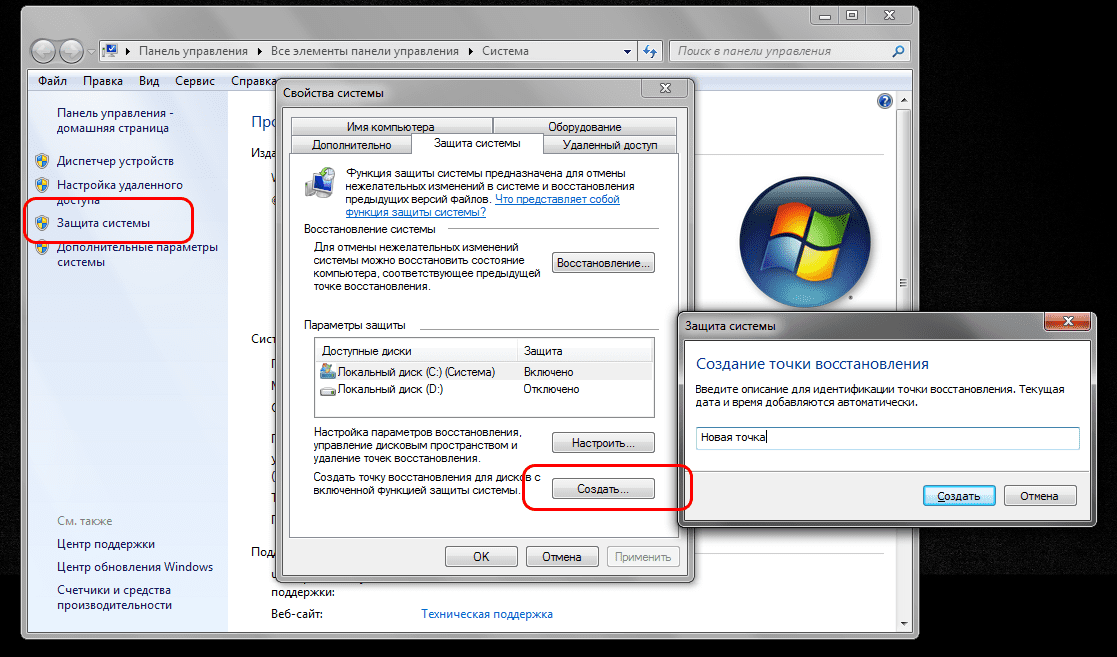
Также перед деинсталляцией DirectX рекомендуется заранее загрузить файл-дистрибутив с сайта Microsoft.
Для этой версии операционной системы подходит программа DirectX Happy Uninstall. Программа платная, но у нее есть пробный период, во время которого можно удалить DirectX. В главном окне программы следует найти пункт Uninstal DirectX и подождать, когда появится окно об успешной деинсталляции.

Как удалить DirectX в Windows 10
Как и с Windows 7, рекомендуется создать точку восстановления, так как случайно могут повредиться системные файлы, что, в свою очередь, приведет к необходимости переустанавливать Windows. Создание точки восстановления в Windows 10 аналогично Windows 7.
Вышеописанная программа не работает под Windows 10. Для данной версии операционной системы можно использовать программу DirectX Eradicator. Это простая программа, которая даже не требует инсталляции. Удаляется DirectX с ее помощью тремя шагами:
- Запустить программу;
- Нажать кнопку «Да», что подтверждает намерение удалить DirectX;
- Подождать, когда появится сообщение о необходимости перезагрузить компьютер для успешного удаления DirectX.

В том случае, если программа не может удалить данную версию DirectX, появится соответствующее сообщение. Тогда можно воспользоваться другой программой — DirectX Killer.
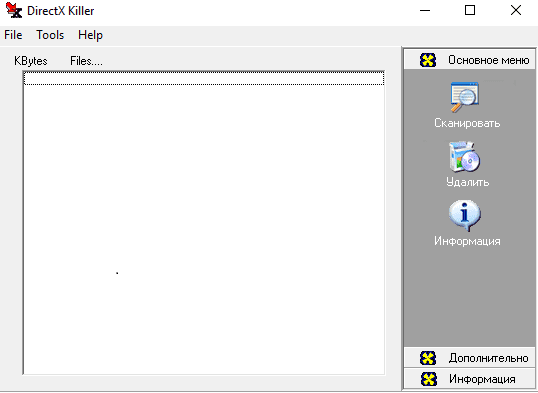
Программа быстро проведет сканирование системы и удалит все файлы DirectX.